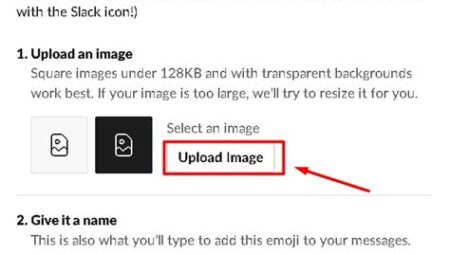“Zoom nedir, ekran kaydı nasıl yapılır? Kayıt düzenleme ve saklama, paylaşımı ve izinler, paylaşılan kayıtların izlenmesi hakkında kısa bilgilendirme.”Merhaba, bugün sizlere Zoom uygulamasında ekran kaydı ve kayıt paylaşımı hakkında bilgi vereceğim. Günümüzde pandemi nedeniyle online görüşmelerin ve toplantıların artmasıyla birlikte Zoom uygulaması oldukça popüler hale geldi. Bu uygulama sayesinde toplantılarınızı online olarak gerçekleştirebilir, hatta ekran kaydı alarak toplantıları daha sonra tekrar izleyebilirsiniz. Bu yazıda, Zoom uygulamasının nasıl kullanıldığından, ekran kaydının nasıl yapıldığından ve kayıtların nasıl düzenleneceği ve kaydedileceğinden bahsedeceğim. Ayrıca, kayıtların nasıl paylaşılacağı ve paylaşılan kayıtların nasıl izleneceği konularına da detaylıca değineceğim. Zoom’u etkin bir şekilde kullanmak ve toplantılarınızı daha verimli hale getirmek için bu yazıyı mutlaka okumalısınız.
Zoom Nedir?
Zoom Nedir?
Zoom, video konferans, web konferans ve çevrim içi toplantılar için popüler bir platformdur. Özellikle uzaktan çalışma döneminde yaygın bir şekilde kullanılan Zoom, kullanıcılara birden fazla kişiyle aynı anda görüntülü konuşma imkanı sunar. Zoom, masaüstü bilgisayarlar, akıllı telefonlar ve tabletler üzerinden erişilebilir ve farklı işletim sistemleri ile uyumludur.
Zoom ayrıca ekran paylaşımı, sohbet, dosya paylaşımı gibi özelliklerle donatılmıştır. Bu özellikler sayesinde kullanıcılar, toplantılar sırasında belge paylaşabilir, sunumlar yapabilir ve aynı anda ekranlarını paylaşarak diğer katılımcılarla içerikleri paylaşabilirler.
Zoom ayrıca kayıt özelliğine sahiptir. Toplantıların video ve ses kaydını yaparak daha sonra tekrar izleme veya arşivleme imkanı sunar. Bu sayede kullanıcılar, toplantıları kaçırırsa veya daha sonra tekrar izlemek istediklerinde kayıtları kullanabilirler.
Ekran Kaydı Nasıl Yapılır?
Ekran Kaydı Nasıl Yapılır?
Zoom kullanırken ekran kaydı nasıl yapılır? Bu işlem oldukça kolaydır. İlk olarak, Zoom uygulamasını açın ve toplantıya katılın. Ardından, ekranın sağ alt kısmında bulunan Kayıt düğmesine tıklayın. Bu adımdan sonra, Ekranı Kaydet seçeneğini seçebilir ve kaydı başlatabilirsiniz.
Kayıt sırasında, ekranın üst kısmında bir kırmızı çerçeve belirecektir. Bu, kaydın aktif olduğunu gösterir. Kaydı durdurmak istediğinizde tekrar Kayıt düğmesine tıklayarak kaydı durdurabilirsiniz. Kaydettiğiniz dosya, Zoom’un otomatik olarak belirlediği bir klasöre kaydedilecektir.
Ekran kaydınızı paylaşmak istediğinizde, aynı dosyayı e-posta ile gönderme veya bir bulut depolama servisi kullanma seçenekleriniz bulunmaktadır. Ayrıca, Zoom platformu üzerinden kaydı tüm katılımcılarla kolayca paylaşabilirsiniz.
Kaydı Düzenleme ve Saklama
Kaydı Düzenleme ve Saklama
Kayıt düzenleme işlemi, Zoom platformunda yapılan kayıtların düzenlenmesi ve saklanması için oldukça önemlidir. Zoom kullanıcıları, kaydettikleri toplantılarını istedikleri gibi düzenleyebilirler. Kayıtların kırpılması, ses ve video kalitesinin ayarlanması gibi işlemler, Zoom’un sağladığı özelliklerle kolayca yapılabilir.
Kayıt saklama ise, Zoom’da yapılan toplantıların kayıtlarının güvenli bir şekilde saklanmasını sağlar. Kayıtların saklanması, toplantı anında alınan notların yönetilmesi ve gerektiğinde tekrar izlenmesi için oldukça yararlıdır. Zoom’un bulut depolama özelliği sayesinde, kayıtlar uzun süre saklanabilir ve istenildiğinde kolayca erişilebilir.
Zoom’un kayıt düzenleme ve saklama özellikleri sayesinde, kullanıcılar toplantılarını istedikleri gibi düzenleyebilir, kayıtlarını güvenli bir şekilde saklayabilir ve gerektiğinde erişebilirler. Böylelikle, Zoom kullanıcıları toplantılarını istedikleri gibi yönetebilir ve kayıtlarını istedikleri zaman tekrar izleme imkanına sahip olurlar.
Kayıt Paylaşımı ve İzinler
Kayıt Paylaşımı ve İzinler
Kayıt Paylaşımı ve İzinler Zoom’da ekran kaydı yaptıktan sonra kaydı paylaşma ve izinlerini düzenleme konusunda bilgi sahibi olmak oldukça önemlidir. Zoom platformunda kayıt paylaşımı yaparken dikkat edilmesi gereken bazı önemli noktalar bulunmaktadır.
Kaydı Düzenleme ve Saklama Zoom’da yapılan ekran kayıtlarını düzenlemek, kesmek, birleştirmek ve saklamak oldukça kolaydır. Fakat kaydı düzenlerken dikkat edilmesi gereken bazı noktalar bulunmaktadır. Bu noktalara örnek olarak, kişisel verileri koruma, kaydın içeriğine müdahale etmeden sadece gerekli düzenlemeleri yapma ve kayıt formatını koruma verilebilir.
Paylaşılan Kayıtların İzlenmesi Zoom üzerinden paylaşılan kayıtların kimler tarafından, ne zaman ve ne şekilde izlendiğini görmek oldukça önemlidir. Bu sayede paylaşılan bilgilerin ne şekilde kullanıldığı ve izlendiği takip edilebilir. Ayrıca paylaşılan kayıtların izlenmesi konusunda izinler belirlemek ve izlemek de oldukça kolaydır.
Paylaşılan Kayıtların İzlenmesi
Zoom’da Ekran Kaydı ve Kayıt Paylaşımı
Paylaşılan kayıtların izlenmesi, Zoom platformunda kullanıcıların paylaştıkları kayıtları izleme ve erişim izinlerini yönetme sürecidir. Paylaşılan kayıtlar genellikle toplantıların veya derslerin kaydedilmiş versiyonlarıdır.
Zoom üzerinde paylaşılan kayıtları izlemek için öncelikle giriş yapmanız ve kayıtların bulunduğu alana erişmeniz gerekmektedir. Sonrasında paylaşılan kayıtları izleme ve yönetme izinlerini düzenlemek için yetkili bir kullanıcı olmanız gerekmektedir.
Paylaşılan kayıtların izlenmesi aynı zamanda bu kayıtların erişim izinlerini düzenlemek, kimlerin izleyebileceğini belirlemek ve kayıtların saklama süresini belirlemek gibi süreçleri de içermektedir. Bu süreçlerin tam olarak anlaşılması ve doğru şekilde yönetilmesi, Zoom platformunu daha verimli bir şekilde kullanmanızı sağlayacaktır.